您好,登录后才能下订单哦!
这篇文章主要讲解了“使用Android Studio断点调试的方法”,文中的讲解内容简单清晰,易于学习与理解,下面请大家跟着小编的思路慢慢深入,一起来研究和学习“使用Android Studio断点调试的方法”吧!
1.首先你要有系统源码还要有linux的环境
2.上面的环境配置好之后执行
source build/envsetup.sh
初始化了一些函数,接着执行
make idegen -j32
执行完这个,会生成idegen.jar ,接着执行
sh ./development/tools/idegen/idegen.sh
执行完这个就会生成,AS需要的一些文件 android.ipr、android.iml
android.ipr:通常是保存工程编译器配置,入口,相关LIBRARIES等配置
android.iml:主要描述了modules的路径,依赖关系等
3.到这里,双击android.ipr 就可以用AS打开项目了,但是如果真的要直接打开,AS会加载的非常慢,毕竟安卓源码是非常庞大的,所以需要对android.iml处理,只添加我们需要的目录即可,下面简单介绍下android.iml的标签,之后会上传一份模板
关于<sourceFolder>标签:
通需要的文件添加到这里面,其他的删除,如package、framework
<sourceFolder url="file://$MODULE_DIR$/packages" isTestSource="false" />
<sourceFolder url="file://$MODULE_DIR$/frameworks" isTestSource="false" />
关于<excludeFolder>标签:
exclude顾名思义就是不包含的意思,不需要的添加到这里面,如vendor、external
<excludeFolder url="file://$MODULE_DIR$/vendor" />
<excludeFolder url="file://$MODULE_DIR$/external" />
关于<orderEntry>标签:
保留这两个就可以了
<orderEntry type="sourceFolder" forTests="false" />
<orderEntry type="jdk" jdkName="Android API 24 Platform" jdkType="Android SDK" />
android.iml <?xml version="1.0" encoding="UTF-8"?> <module version="4" relativePaths="true" type="JAVA_MODULE"> <component name="FacetManager"> <facet type="android" name="Android"> <configuration /> </facet> </component> <component name="ModuleRootManager" /> <component name="NewModuleRootManager" inherit-compiler-output="true"> <exclude-output /> <content url="file://$MODULE_DIR$"> <sourceFolder url="file://$MODULE_DIR$/packages/apps/Launcher3" isTestSource="false" /> <sourceFolder url="file://$MODULE_DIR$/packages/wallpapers/LivePicker" isTestSource="false" /> <sourceFolder url="file://$MODULE_DIR$/vendor/mediatek/proprietary/packages/apps/SystemUI" isTestSource="false" /> <sourceFolder url="file://$MODULE_DIR$/frameworks/base/services" isTestSource="false" /> <sourceFolder url="file://$MODULE_DIR$/frameworks/base/core/java" isTestSource="false" /> <sourceFolder url="file://$MODULE_DIR$/frameworks/base/core/res" isTestSource="false" /> <sourceFolder url="file://$MODULE_DIR$/frameworks/base/packages/SystemUI" isTestSource="false" /> <sourceFolder url="file://$MODULE_DIR$/frameworks/libs/systemui" isTestSource="false" /> <sourceFolder url="file://$MODULE_DIR$/gen" isTestSource="false" generated="true" /> <excludeFolder url="file://$MODULE_DIR$/.repo" /> <excludeFolder url="file://$MODULE_DIR$/FeatrueTableSpec" /> <excludeFolder url="file://$MODULE_DIR$/abi" /> <excludeFolder url="file://$MODULE_DIR$/apps" /> <excludeFolder url="file://$MODULE_DIR$/art" /> <excludeFolder url="file://$MODULE_DIR$/bionic" /> <excludeFolder url="file://$MODULE_DIR$/bootable" /> <excludeFolder url="file://$MODULE_DIR$/build" /> <excludeFolder url="file://$MODULE_DIR$/ccu_tool" /> <excludeFolder url="file://$MODULE_DIR$/compatibility" /> <excludeFolder url="file://$MODULE_DIR$/cts" /> <excludeFolder url="file://$MODULE_DIR$/dalvik" /> <excludeFolder url="file://$MODULE_DIR$/developers" /> <excludeFolder url="file://$MODULE_DIR$/development" /> <excludeFolder url="file://$MODULE_DIR$/device" /> <excludeFolder url="file://$MODULE_DIR$/docs" /> <excludeFolder url="file://$MODULE_DIR$/external" /> <excludeFolder url="file://$MODULE_DIR$/frameworks" /> <excludeFolder url="file://$MODULE_DIR$/hardware" /> <excludeFolder url="file://$MODULE_DIR$/kernel" /> <excludeFolder url="file://$MODULE_DIR$/kernel-3.18" /> <excludeFolder url="file://$MODULE_DIR$/kernel-4.4" /> <excludeFolder url="file://$MODULE_DIR$/kernel-4.19" /> <excludeFolder url="file://$MODULE_DIR$/kernel-4.19-lc" /> <excludeFolder url="file://$MODULE_DIR$/kernel-4.14" /> <excludeFolder url="file://$MODULE_DIR$/libcore" /> <excludeFolder url="file://$MODULE_DIR$/libnativehelper" /> <excludeFolder url="file://$MODULE_DIR$/ndk" /> <excludeFolder url="file://$MODULE_DIR$/out" /> <excludeFolder url="file://$MODULE_DIR$/packages" /> <excludeFolder url="file://$MODULE_DIR$/pdk" /> <excludeFolder url="file://$MODULE_DIR$/phoenix" /> <excludeFolder url="file://$MODULE_DIR$/platform_testing" /> <excludeFolder url="file://$MODULE_DIR$/prebuilt" /> <excludeFolder url="file://$MODULE_DIR$/prebuilts" /> <excludeFolder url="file://$MODULE_DIR$/res" /> <excludeFolder url="file://$MODULE_DIR$/sdk" /> <excludeFolder url="file://$MODULE_DIR$/system" /> <excludeFolder url="file://$MODULE_DIR$/test" /> <excludeFolder url="file://$MODULE_DIR$/toolchain" /> <excludeFolder url="file://$MODULE_DIR$/tools" /> <excludeFolder url="file://$MODULE_DIR$/trusty" /> <excludeFolder url="file://$MODULE_DIR$/vendor" /> </content> <orderEntry type="sourceFolder" forTests="false" /> <orderEntry type="jdk" jdkName="Android API 30 Platform" jdkType="Android SDK" /> </component> </module>
这样AS的只会去索引你添加的sourceFolder ,其他的都不添加,就会快了很多
4.该文件在AS安装目录下面,bin文件夹下
64位的修改studio64.exe.vmoptions、32位的修改studio.exe.vmoptions
-Xms1024m 修改这个,表示的是分配给studio的内存大小
-Xmx1280m
5.打开AS,选择open exist...,选择刚生成的android.ipr
这时候会快很多,因为好多索引我们都去除了,如果需要,再添加回来就是了
等待漫长的indexing...
6.添加一个安卓app,选择要调试的进程即可
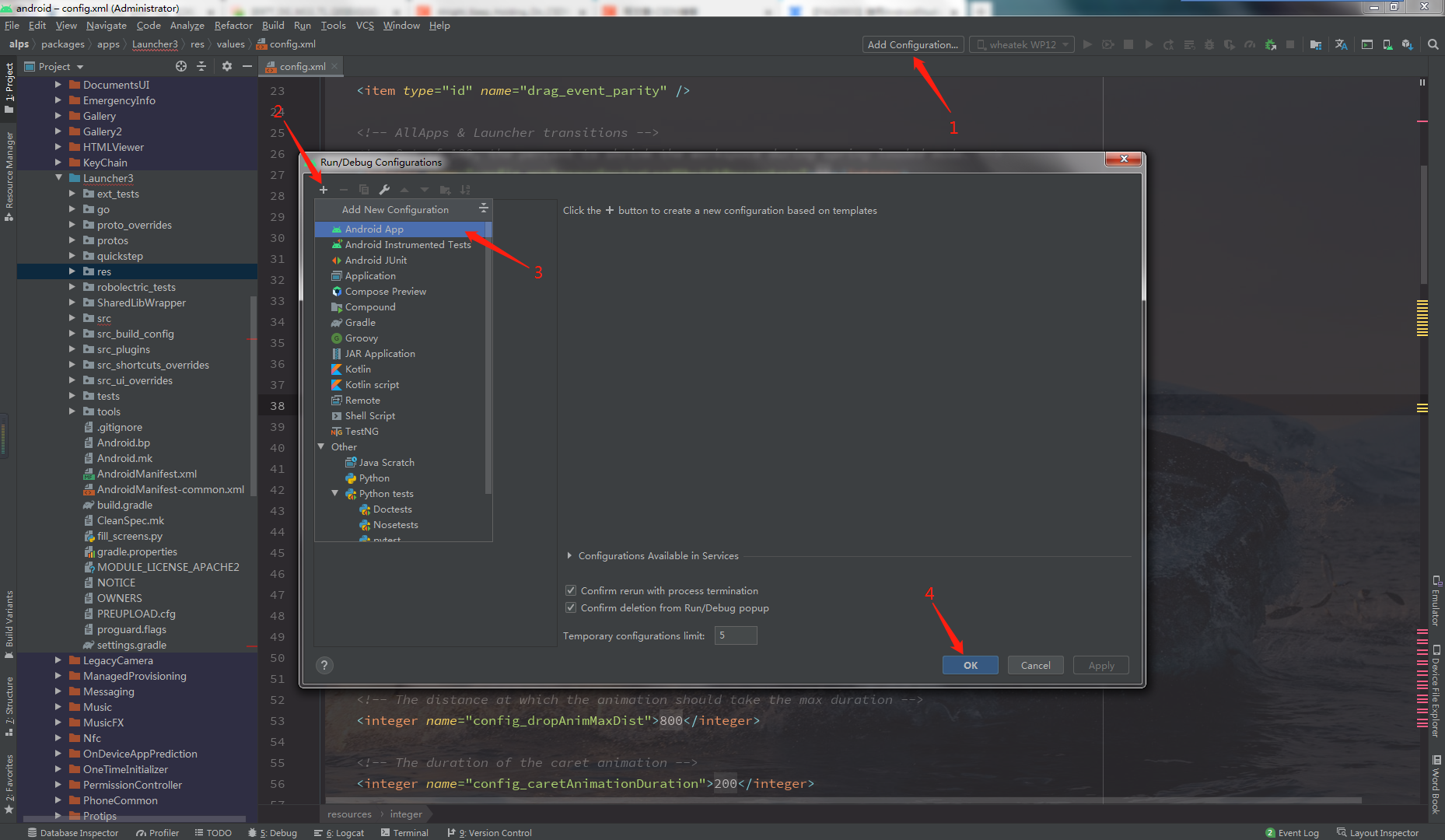
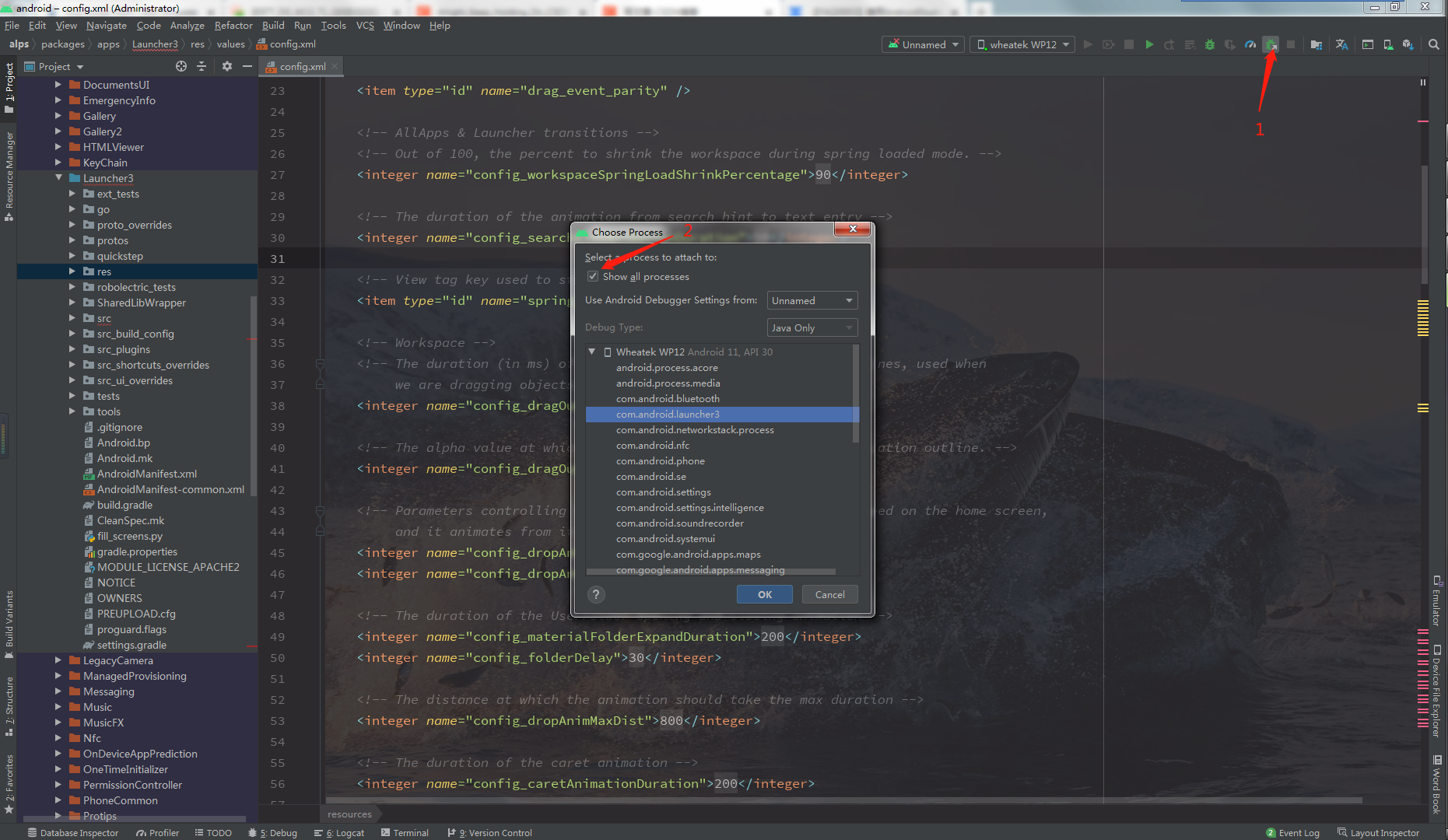
8.最终效果如下图,比如我调试的是系统的launcher3
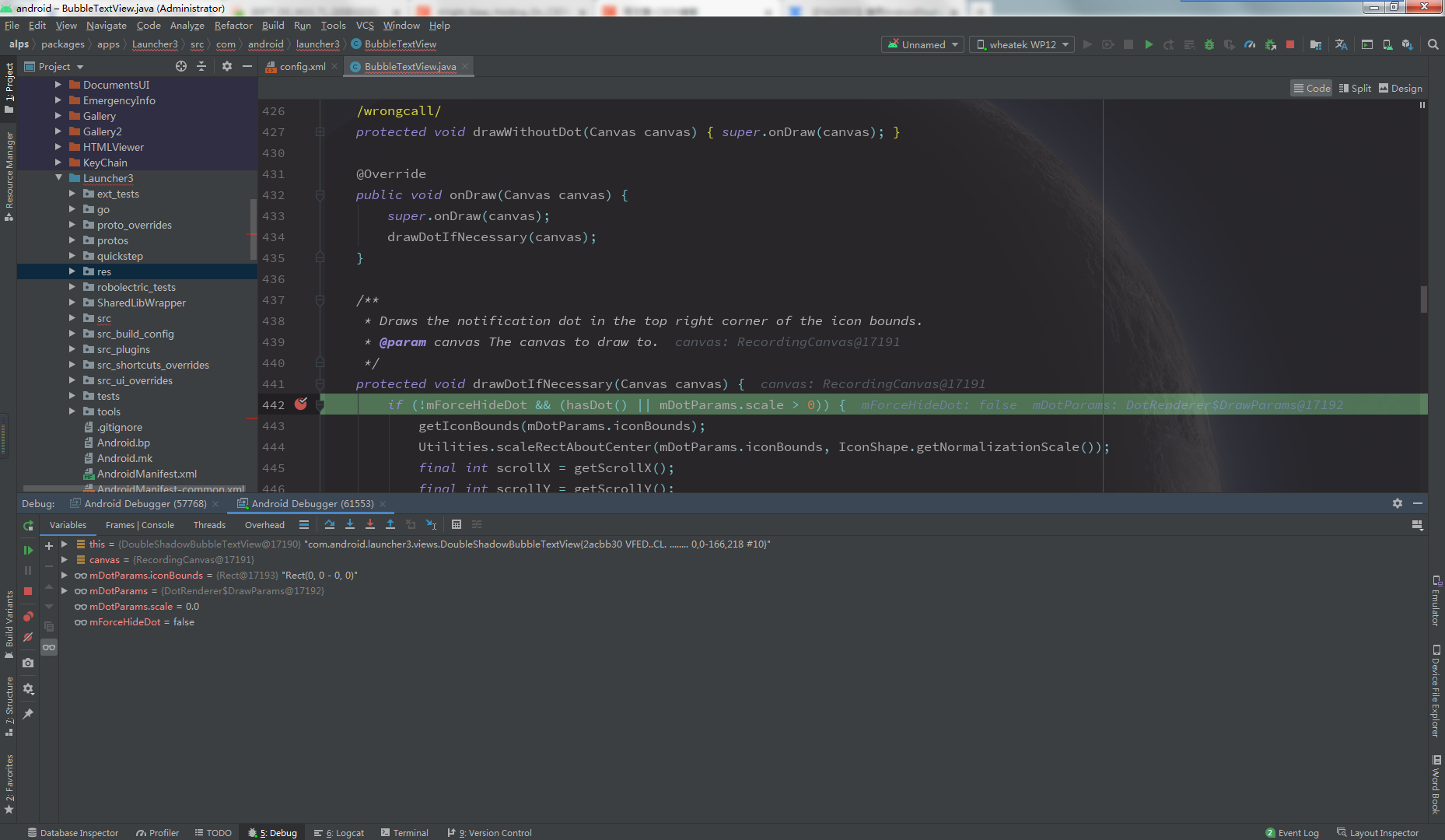
感谢各位的阅读,以上就是“使用Android Studio断点调试的方法”的内容了,经过本文的学习后,相信大家对使用Android Studio断点调试的方法这一问题有了更深刻的体会,具体使用情况还需要大家实践验证。这里是亿速云,小编将为大家推送更多相关知识点的文章,欢迎关注!
免责声明:本站发布的内容(图片、视频和文字)以原创、转载和分享为主,文章观点不代表本网站立场,如果涉及侵权请联系站长邮箱:is@yisu.com进行举报,并提供相关证据,一经查实,将立刻删除涉嫌侵权内容。